TP LINK云路由器DDNS设置方法
- 时间:2016-04-01 18:03
- 来源:下载吧
- 编辑:xwgod
很多朋友想知道TP LINK云路由器DDNS设置方法,小编就来讲讲
第一步:进入设置页面
登录路由器管理界面,点击 设备管理,进入管理设置页面,如下图:
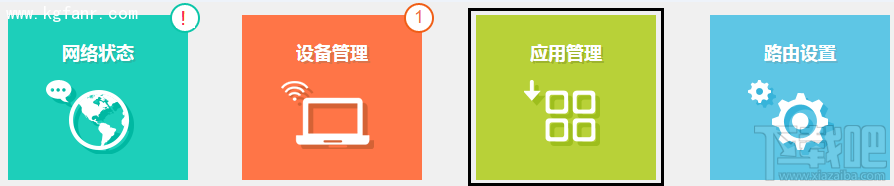
找到 DMZ主机,点击 进入。
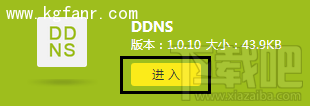
第二步:申请花生壳账号
如果您已有花生壳账号,请直接输入账号密码登录。如果没有,请点击 注册新账号,如下:

注意:账号申请方法此处不作指导,请参考花生壳官网。
第三步:登陆并尝试访问
在用户名密码部分输入申请到的花生壳账号密码,勾选 自动登录,点击 登录。
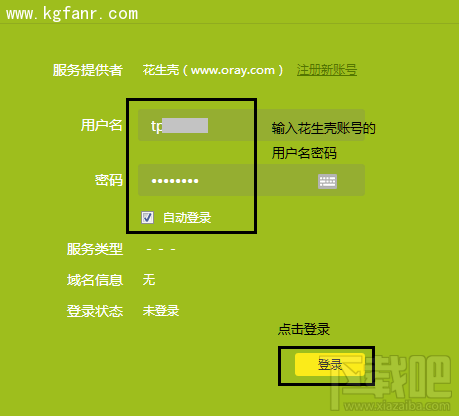
登录后,会在域名信息中显示出对应的域名,如下:

至此,DDNS设置完成。

设置完成后,为什么解析错误?
1、尝试访问IP138.com,确认WAN口的IP地址是公网IP(即与IP138.com检测一致);
2、新注册的账号,需要等待一个小时左右才能正常解析;
3、尝试更换DNS服务器,如8.8.8.8,再次尝试解析。
- 360共享云路由器什么时候发布?
- 怎么使用TP-LINK ID远程管理云路由器
- tp云路由器怎么设置管理权限 tp云路由器设置管理权限方法
- TP-link云路由器访客无线网络如何设置
- TP-LINK云路由器被蹭网怎么办?TP-LINK云路由器防止被蹭网设置方法
- 鼠标自动移动的处理方法
- 天玑1000和天玑800哪款好?天玑1000和天玑800相当于骁龙多少
- 低配版Air2怎么样?小米蓝牙耳机Air2 SE详细评测
- 谷歌PixelBuds2和AirPods哪个好?PixelBuds2和AirPods区别对比
- 小天才电话手表怎么解绑?小天才手表解除绑定的技巧
- OPPO Watch手表录音功能怎么用? OPPO手表录音功能的使用方法
- OPPO Watch手表可以付款吗?OPPO手表支付功能的用法
最近更新
-
 淘宝怎么用微信支付
淘宝怎么用微信支付
淘宝微信支付怎么开通?9月5日淘宝公示与微信
- 2 手机上怎么查法定退休时间 09-13
- 3 怎么查自己的法定退休年龄 09-13
- 4 小红书宠物小伙伴怎么挖宝 09-04
- 5 小红书AI宠物怎么养 09-04
- 6 网易云音乐补偿7天会员怎么领 08-21
人气排行
-
 最新显卡天梯图2018 2018年12月显卡天梯图
最新显卡天梯图2018 2018年12月显卡天梯图
下载吧小编为大家带来新的显卡天梯图(最新版)。我们知道显卡天
-
 最新CPU天梯图2018 2018年11月CPU天梯图
最新CPU天梯图2018 2018年11月CPU天梯图
下载吧小编为大家带来的CPU天梯图(最新版)。我们知道CPU天梯图
-
 笔记本显卡天梯图 2018年3月笔记本显卡天梯图
笔记本显卡天梯图 2018年3月笔记本显卡天梯图
下载吧每月为大家带来的笔记本显卡天梯图,目前更新到2017年6月。
-
 10秒破解某TP-Link路由器后台管理员密码
10秒破解某TP-Link路由器后台管理员密码
TP-Link新出的路由器要想登录管理后台,就必须得知道路由器主人初
-
 电脑插上耳机没声音怎么办?电脑耳机没声音怎么设置?
电脑插上耳机没声音怎么办?电脑耳机没声音怎么设置?
电脑插上耳机没声音怎么办?电脑耳机没声音怎么设置?有时候我们在
-
 电脑处理器天梯图2018,桌面级2018CPU天梯图
电脑处理器天梯图2018,桌面级2018CPU天梯图
2018年电脑处理器天梯图,是桌面级CPU天梯图。想买新笔记本和电脑
-
 tplogin.cn打不开解决教程
tplogin.cn打不开解决教程
TP-Link路由器的管理后台登录界面地址已经由原来的192.168.1.1变
-
 win7系统插入耳机后没声音怎么办 耳机插入电脑后没声音解决方法
win7系统插入耳机后没声音怎么办 耳机插入电脑后没声音解决方法
电脑插入耳机却没有声音,这对于我们平时用电脑听音乐很不方便。
-
 9月显卡天梯图2017 桌面级显卡天梯图
9月显卡天梯图2017 桌面级显卡天梯图
9月显卡天梯图2017桌面级显卡天梯图。9月是开学季,准备上大学的
-
 360随身wifi一直卡在“开启中”怎么办 360随身wifi在开启中解决方法
360随身wifi一直卡在“开启中”怎么办 360随身wifi在开启中解决方法
360随身wifi推出后一直深受大家的喜爱,信号强,把360随身wifi插
